办公软件教程
首页>专业知识>办公软件教程>office Excel倒计时单元格制作
office Excel倒计时单元格制作
同学们周末好啊,今天江门office培训老师和大家分享一个实用好玩的技巧,在Excel中制作倒计时牌,先来看效果:

在日常工作中,经常会有一些倒计时的应用,例如常见的距高考还有n天、距项目结束还有n天等。使用Excel中的日期函数结合按指定时间刷新的VBA代码,即可制作出倒计时牌。
1 、 假设假期结束日期为2021年12月27日0时,在C2单元格输入以下公式,得到剩余的整数天数。
=INT("2021-12-27"-NOW())&"天"
2 、 设置D2单元格自定义格式为:hh小时mm分ss秒
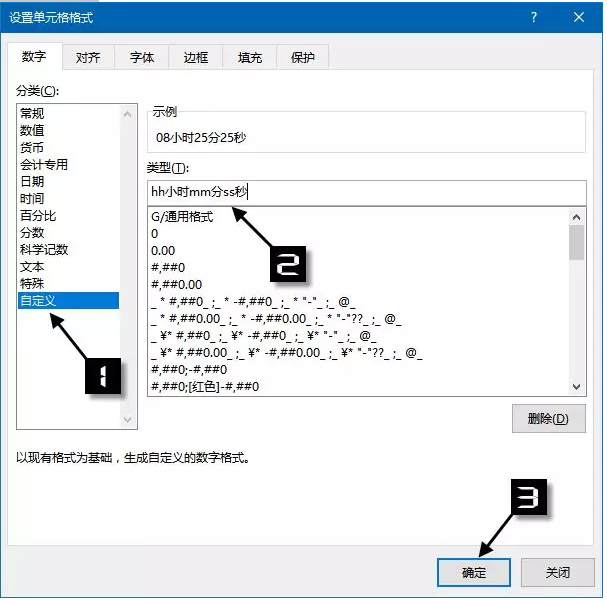
Sub Macro1()
Application.OnTime Now + TimeValue("00:00:01"),"Macro1"
Calculate
End Sub
Private Sub workbook_open()
Macro1
End Sub
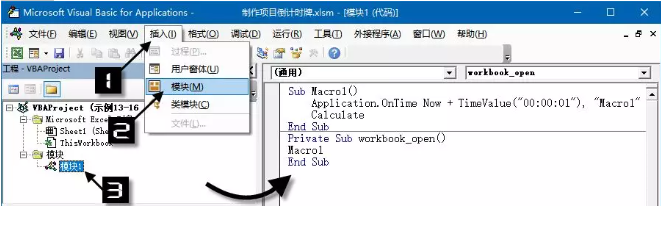
代码中的"00:00:01",表示刷新时间为1秒,实际使用时可根据需要设置。例如要设置刷新时间为1分钟,可将此部分修改为"00:01:00"。
4、 在【工程资源管理器】中单击选中“ThisWorkbook”,在右侧的代码窗口中输入以下代码,然后按F5键,即可在单元格中实现倒计时效果。
Private Sub workbook_open()
Call Macro1
End Sub
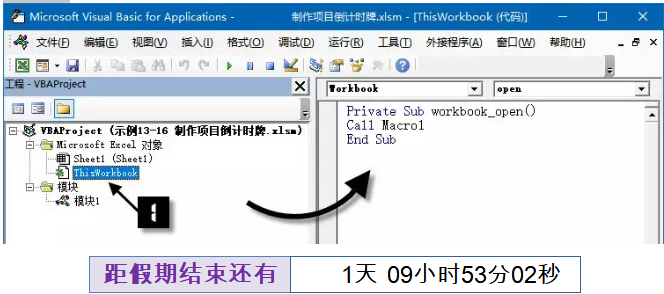
最后将文件保存为Excel启用宏的工作簿,即xlsm格式。
再次打开文件时,如果出现如图 所示的安全警告,记得要点击【启用内容】按钮哦。
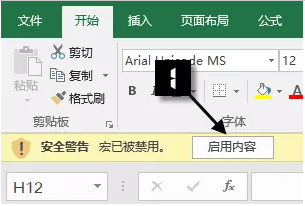
在线留言
专业知识
- 江门零基础入门让你轻松学会制表08-22
- office excel从身份···11-23
- 办公软件比VLookup强大1···09-11
- 江门哪儿有优质的办公软件电脑学···08-26
- 江门哪有办公软件培训学校可以?04-19
 791327447
791327447